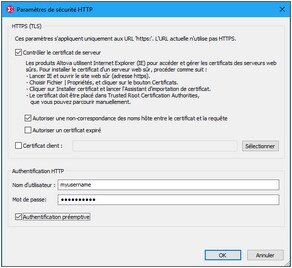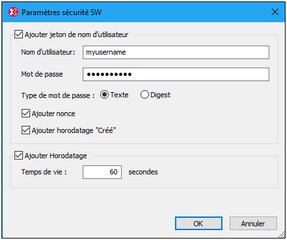Paramètres de requête SOAP
Cette commande affiche le dialogue de Paramètres de requête SOAP (capture d'écran ci-dessous), dans lequel vous pouvez spécifier des paramètres différents de la requête SOAP. Ces paramètres sont décrits ci-dessous.
1.Rendre le document de requête SOAP actif.
2.Sélectionner l'option de menu Soap | Paramètres requête SOAP. Cela ouvre le dialogue Paramètres de requête SOAP (capture d'écran ci-dessous).
3.Dans le champ Adresse, saisir le point d'arrêt de connexion désiré. Si la requête SOAP a été créée depuis un fichier WSDL dans XMLSpy, la valeur du champ Adresse sera l'emplacement du point d'arrêt sélectionné dans le WSDL. Cliquer sur Réinitialiser pour obtenir ce point d'arrêt. Une valeur de délai d'attente de connexion peut être spécifiée en secondes. Pour ne définir aucune valeur de délai d'attente, cocher la case Infini.
4.Dans le champ Action, saisir l'action SOAP à effectuer. Pour envoyer la requête en tant que SOAP 1.2, cocher la case SOAP+XML (SOAP 1.2). Si la requête SOAP a été créée depuis un fichier WSDL dans XMLSpy, alors l'action SOAP est reçue depuis l'élément extensible sous l'opération de liaison SOAP correspondante dans le fichier WSDL. Dans ce cas, la version SOAP est aussi présélectionnée depuis le WSDL. (La version SOAP touche la valeur de l'en-tête HTTP Content-Type: text/xml ou application/soap+xml.) Cliquer Réinitialiser pour obtenir l'action SOAP depuis le fichier WSDL.
5.Le volet Paramètres de sécurité HTTP fournit un sommaire des listes de paramètres de sécurité. Si l'option Stocker les exceptions pendant l'envoi de la requête, tous les paramètres sont enregistrés lorsque la requête est envoyée et peut être réutilisée pour la prochaine requête. Cliquer sur la touche Éditer pour afficher le dialogue Paramètres de sécurité HTTP (capture d'écran ci-dessous). Vous trouverez une description pour installer les certificats de serveur ci-dessous.
Si vous souhaitez permettre une non-correspondance du nom d'hôte (entre le nom d'hôte dans le certificat de serveur et l'adresse que vous utilisez réellement) ou un certificat de serveur expiré, alors cocher ces options dans le dialogue. Si le serveur nécessite un certificat client, vous pouvez spécifier l'emplacement du certificat de client. Si l'authentification est exigée par le serveur, spécifier le nom d'utilisateur et le mot de passe pour l'authentification standard. Lorsque la requête de client initiale vers le serveur contient les informations d'authentification requises, ce processus est qualifié d'authentification préemptive. Si exigé par le serveur, sélectionner l'option Authentification préemptive. Sinon, ne pas sélectionner l'option Authentification préemptive.
6.Outre l'ajout de sécurité au niveau du transport (paramètres de sécurité HTTP), vous pouvez également spécifier les paramètres de sécurité de service si ceux-ci sont exigés par le service web. Cliquer sur la touche Éditer dans le volet de Paramètres de sécurité SW pour afficher le dialogue Paramètres de sécurité SW (capture d'écran ci-dessous). Les informations de sécurité comprennent le nom d'utilisateur, le mot de passe, le type de mot de passe, une chaîne de code nonce générée automatiquement, et un horodatage. Vous pouvez aussi spécifier la période de validité de l'information de sécurité (Ajouter horodatage). Le dialogue crée un fragment XML qui contient les informations de sécurité et intègre ce fragment dans la requête SOAP. Voir la liste ci-dessous.
7.Une fois terminé, cliquer sur OK.
À propos des certificats autorisés
Les produits Altova utilisent Internet Explorer (IE) pour accéder et gérer les certificats autorisés des serveurs web sûrs. L'installation du certificat d'un serveur web dans IE permet à celui-ci d'accéder au serveur web sans émettre un avertissement et sans abandonner le processus. Pour installer le certificat d'un serveur web sûr, procéder comme suit :
•Dans Internet Explorer 8, ouvrir le site web sûr.
•Choisir Fichier | Propriétés, et cliquer sur la touche Certificats.
•Cliquer sur Installer le certificat et lancer l'assistant Importer certificat. (Cet assistant peut aussi être accédé depuis Outils | Options Internet | Contenu | Certificats | Importer.)
•Le certificat doit être placé dans le stock Autorités de certification approuvées que vous pouvez parcourir manuellement.
•Terminer les étapes de l'assistant, fermer les dialogues Certificats et Propriétés respectivement en cliquant sur OK. Vous devrez éventuellement redémarrer Internet Explorer.
Note : Ne procédez à des modifications des paramètres d'action SOAP que si vous pouvez accéder à toutes les méthodes SOAP et à leurs actions SOAP correspondantes.
Information de sécurité de service Web
Certains services web exigent une authentification d'utilisateurs. (Le niveau de sécurité du service web se trouve en plus du niveau de sécurité HTTP mis en place par le serveur.) L'information d'authentification du service web est stocké dans la requête SOAP en tant qu'un fragment XML présentant une structure comme celle listée ci-dessous. Ce fragment XML est généré automatiquement dans la requête SOAP à partir de l'information d'authentification du service web que vous saisissez dans le dialogue Paramètres de sécurité SW.
<wsse:Security xmlns:wsse="…" xmlns:wsu="…" SOAP-ENV:mustUnderstand="true">
<wsse:UsernameToken>
<wsse:Username>usr</wsse:Username>
<wsse:Password Type="...#PasswordText">pwd</wsse:Password>
<wsse:Nonce EncodingType="…#Base64Binary">UqrtD963797WBRgWiJPu2w==</wsse:Nonce>
<wsu:Created>2014-11-17T16:08:07.016Z</wsu:Created>
</wsse:UsernameToken>
<wsu:Timestamp>
<wsu:Created>2014-11-17T16:08:07.016Z</wsu:Created>
<wsu:Expires>2014-11-17T16:09:07.016Z</wsu:Expires>
</wsu:Timestamp>
</wsse:Security>